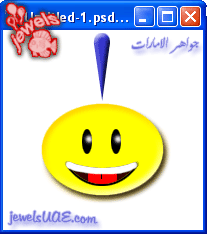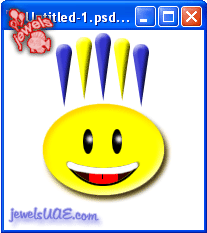والصلاة والسلام على أشرف المرسلين .. سيدنا محمد وعلى آله وصحبه أجمعين
المقدمة
في هذا الدرس سنتعلم كيف نرسم وجه شخصية محبوبة جداً في العالم ،، ومن منا لا يعرف مدهش ،، مرافقنا الظريف في مهرجان صيف دبي ،، اليوم بإمكانك رسمه في ورشتك الخاصة ــ برنامج الفوتوشوب ــ،،
دائماً دروس الرسم تتطلب مهارات خاصة في استخدام أدوات الفوتوشوب وخصائص الليرات ،، فإن كنت تتقنها ستطبق الدرس بسهوله ،، أما إن كنت ممن يجدون صعوبة في استخدام ما سبق ،، فلا تقلق ،، الدرس مشروح بالتفصيل ومع الصور خطوة بخطوة،، وتأكد من أن التجربة ستفيدك جداً ،،
أحب أن أنوه أن هذا الدرس مهدى لزائرتنا العزيزة بنت الكويت ،، فقد طالبتنا بدروس تشرح كيفية رسم الكارتون ،، ويسعدنا أن نبدأه برسم وجه مدهش ،، أما الباقي فسنعرضه مع الأيام إن شاء الله ،،
هـديـة
وقبل أن أنسى ،، هذا الدرس يحتوى على هدية ،، وهي مجموعة من الابتسامات مصممة بوجوه مدهش .. مهدى من موقع جواهر الإمارات لكل زوارنا الأحبة ...
ستجدونها في الصفحة من الدرس ..
مثال على الدرس

خطوات التنفيذ
الخطوة الأساسية ،، قم بفتح مساحة عمل جديد عن طريق
File >> New

واختر الحجم 200 × 200 Pixels بخلفية بيضاء ،،
لاحظ الإعدادات في الصورة


بعد أن فتحنا مساحة العمل ،، أود أن أخبركم عن خطة التطبيق ،،
سنقسم الدرس لـ أربعة خطوات ..
الخطوة الأولى ... سنرسم الوجه
الخطوة الثانية ... سنرسم العينين
الخطوة الثالثة .. الفم
الخطوة الرابعة ... الشعر ــ إن جاز التعبير! ــ

سنشرح كل خطوة بالتفصيل حتى نحصل جميعنا على مدهش رائع نفتخر بعرضه أمام أصدقائنا

الخطوة الأولى
بسم الله نبدأ ....
أضف لير جديد عن طريق الضغط على هذا الرمز الموجود أسفل بوكس الليرات ،،
الموجود أسفل بوكس الليرات ،،

أختر أداة التحديد الدائرية ثم ارسم شكل بيضاوي ،، ــ كبيضة وضعت بالعرض ــ
ثم ارسم شكل بيضاوي ،، ــ كبيضة وضعت بالعرض ــ
لاحظ الشكل الذي رسمته ،،

على أن ألفت نظرك لمكان التحديد ،، أرجو ألا تضعه بالنصف تماما ،، لا تنسى أن تترك مجالاً كافياً للشعر ..
والآن ،، علينا تعبئة المساحة المحددة .. قم بالتالي:
لأن مدهش لونه أصفر ،، علينا أن نختار اللون الأصفر ،، يفضل اختياره بالدرجة التالية: FFFF00 # ،، يفترض أن يكون الألوان عندك بهذه الطريقة ،، لا يهمنا لون الخلفية ،، المهم أن تكون الواجهة صفراء ،،
،، لا يهمنا لون الخلفية ،، المهم أن تكون الواجهة صفراء ،،
والآن اختر أداة السطل ثم عبئ المساحة المحددة بالأصفر ،،
ثم عبئ المساحة المحددة بالأصفر ،،
لاحظ الشكل بعد أن قمنا بتعبئته بالأصفر ..

لقد قمت برفع التحديد وذلك بالضغط على Ctrl + D من لوحة المفاتيح
أنها تشبه البيضة المقلية (بيض عيون) هههههههه .. لا تقلق ،، سنحولها لمدهش قريباً ،،
هههههههه .. لا تقلق ،، سنحولها لمدهش قريباً ،،
بسم الله نبدأ ....
أضف لير جديد عن طريق الضغط على هذا الرمز
 الموجود أسفل بوكس الليرات ،،
الموجود أسفل بوكس الليرات ،، 
أختر أداة التحديد الدائرية
 ثم ارسم شكل بيضاوي ،، ــ كبيضة وضعت بالعرض ــ
ثم ارسم شكل بيضاوي ،، ــ كبيضة وضعت بالعرض ــ لاحظ الشكل الذي رسمته ،،

على أن ألفت نظرك لمكان التحديد ،، أرجو ألا تضعه بالنصف تماما ،، لا تنسى أن تترك مجالاً كافياً للشعر ..
والآن ،، علينا تعبئة المساحة المحددة .. قم بالتالي:
لأن مدهش لونه أصفر ،، علينا أن نختار اللون الأصفر ،، يفضل اختياره بالدرجة التالية: FFFF00 # ،، يفترض أن يكون الألوان عندك بهذه الطريقة
 ،، لا يهمنا لون الخلفية ،، المهم أن تكون الواجهة صفراء ،،
،، لا يهمنا لون الخلفية ،، المهم أن تكون الواجهة صفراء ،، والآن اختر أداة السطل
 ثم عبئ المساحة المحددة بالأصفر ،،
ثم عبئ المساحة المحددة بالأصفر ،، لاحظ الشكل بعد أن قمنا بتعبئته بالأصفر ..

لقد قمت برفع التحديد وذلك بالضغط على Ctrl + D من لوحة المفاتيح
أنها تشبه البيضة المقلية (بيض عيون)
لم ننتهِ بعد من رسم الوجه ،، علينا أن نضيف إليه بعض البروز ،،
تأكد من أنك تعمل على اللير الجديد ثم انتقل للقائمة الرئيسية واختر ما يلي ..
Layer >> Layer Style >> Blending Options
تابع الصورة

بعد هذه الخطوة سيظهر لك بوكس كبير على يساره قائمة بالخصائص المتنوعة ،، سنحتاج لخاصيتين فقط ،،
لاحظ الصورة:

تأكد من أنك تعمل على اللير الجديد ثم انتقل للقائمة الرئيسية واختر ما يلي ..
Layer >> Layer Style >> Blending Options
تابع الصورة

بعد هذه الخطوة سيظهر لك بوكس كبير على يساره قائمة بالخصائص المتنوعة ،، سنحتاج لخاصيتين فقط ،،
لاحظ الصورة:

إليك الترجمة ... تتبع الأرقام التي على الصورة ثم اقرأ التوضيح ..
ـ1ـ Drop Shadow ،، انقر بالماوس ــ الفأرة ــ على المربع الصغير المحدد بالدائرة في الصورة السابقة ..
ـ2ـ Bevel And Emboss اضغط على الكلمة نفسها ،، لاحظ مكان السهم في الصورة ،،
ـ3ـ بعد الخطوة رقم ـ2ـ سيتغير محتوى البوكس لما هو موضح عندك في الصورة التي في الأعلى ،، قم بإدخال القيم مثل الصورة تماماً ــ راجعها من الأعلى إلى الأسفل ــ ،،
ـ 4 ـ عند الرقم ـ 4 ـ عليك أن تضغط على المربع الصغير الذي بالأسود ،، سيظهر لك بوكس الألوان ،، اختر اللون البرتقالي بالدرجة التالية FFCC33 # مثلما هو موضح في الصورة ...
بعد ذلك اضغط على OK ،، يفترض أن تحصل على الشكل التالي ...

في الخطوة الثانية سنرسم عينا مدهش ،،
ـ1ـ Drop Shadow ،، انقر بالماوس ــ الفأرة ــ على المربع الصغير المحدد بالدائرة في الصورة السابقة ..
ـ2ـ Bevel And Emboss اضغط على الكلمة نفسها ،، لاحظ مكان السهم في الصورة ،،
ـ3ـ بعد الخطوة رقم ـ2ـ سيتغير محتوى البوكس لما هو موضح عندك في الصورة التي في الأعلى ،، قم بإدخال القيم مثل الصورة تماماً ــ راجعها من الأعلى إلى الأسفل ــ ،،
ـ 4 ـ عند الرقم ـ 4 ـ عليك أن تضغط على المربع الصغير الذي بالأسود ،، سيظهر لك بوكس الألوان ،، اختر اللون البرتقالي بالدرجة التالية FFCC33 # مثلما هو موضح في الصورة ...
بعد ذلك اضغط على OK ،، يفترض أن تحصل على الشكل التالي ...

في الخطوة الثانية سنرسم عينا مدهش ،،

عدل سابقا من قبل شاعر الرومانسية في الثلاثاء ديسمبر 02, 2008 10:56 pm عدل 1 مرات





 من طرف
من طرف 








 انقل العين الجديدة لمكانها المناسب ..
انقل العين الجديدة لمكانها المناسب ..
 ،، وهي طريقة سهلة جداً لكن للخبراء في استخدامه ،، لذا سنستخدم طريقة آخرى أسهل ــ وسأترك شرح أداة القلم لوقت آخر ــ
،، وهي طريقة سهلة جداً لكن للخبراء في استخدامه ،، لذا سنستخدم طريقة آخرى أسهل ــ وسأترك شرح أداة القلم لوقت آخر ــ




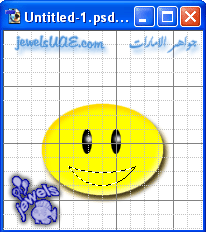









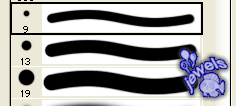




 وهي أيضاً من أدوات التحديد لكنها أكثر مرونة في الاستخدام ،، فأنت من تحدد شكل التحديد الذي ترغبه ،، فمن خلال هذه الأداة سترسم خطوط مستقيمة بأي شكل يناسبك ،، وبعد أن تربط الخطوط ببعضها ،، أي بعد أن تغلق المجال سيتحول الشكل الذي رسمته لتحديد ،، ستفهم أكثر عندما تطبق استخدامه عملياً ،،
وهي أيضاً من أدوات التحديد لكنها أكثر مرونة في الاستخدام ،، فأنت من تحدد شكل التحديد الذي ترغبه ،، فمن خلال هذه الأداة سترسم خطوط مستقيمة بأي شكل يناسبك ،، وبعد أن تربط الخطوط ببعضها ،، أي بعد أن تغلق المجال سيتحول الشكل الذي رسمته لتحديد ،، ستفهم أكثر عندما تطبق استخدامه عملياً ،،